VPN是什麼? VPN虛擬私人網路的優缺點

VPN是什麼? VPN有哪些優缺點?接下來,我們和WebTech360一起探討VPN的定義,以及如何在工作中套用這種模式和系統。
既然您正在閱讀本文,那麼您很可能真的很喜歡製作漂亮的照片和視頻。也可以安全地假設您正在尋找一款可以快速輕鬆地完成工作的軟件。

InShot 是最流行的移動照片和視頻處理軟件工具之一,可讓您立即創建有價值的視頻。然而,儘管很受歡迎,但 InShot Inc. 沒有可以直接安裝到 PC 上的專用應用程序。
不過,您不必擔心,因為有一個簡單的技巧可以讓您在計算機上安裝InShot應用程序。
如何在您的 PC 上獲取 InShot?
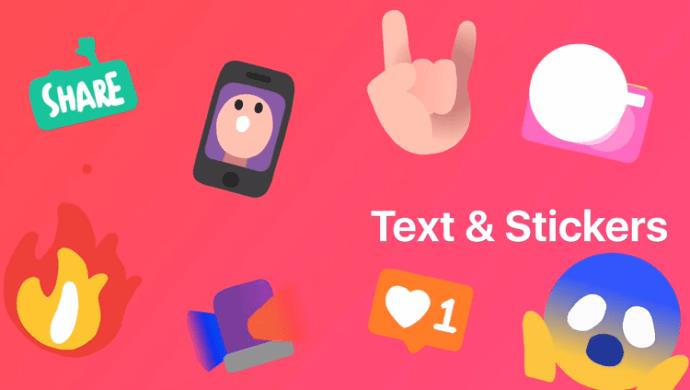
一些第三方應用程序/模擬器允許您在 PC 上輕鬆運行 InShot。查看通過第三方程序在您的 PC 上安裝該應用程序的一些久經考驗的方法:
使用 BlueStacks 在您的 PC 上運行 InShot
BlueStacks是最受歡迎的 Android 應用程序和遊戲模擬器之一。使用此應用程序也是讓 InShot 在您的 PC 上運行的最佳方式之一。這是您需要做的:
1.下載BlueStacks
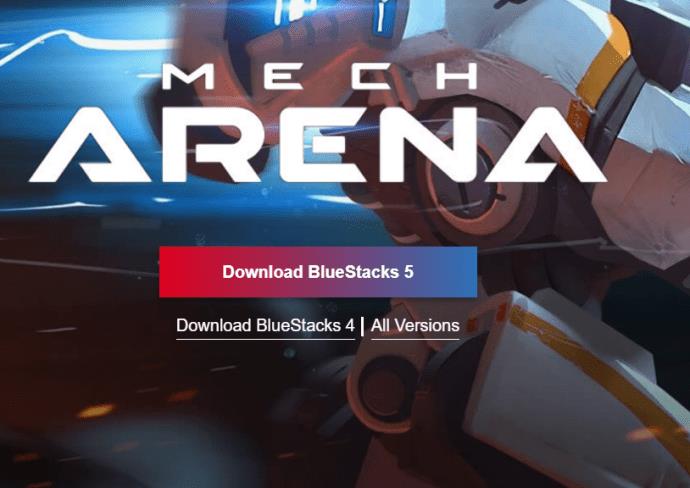
2. 搜索 InShot
3.完成安裝
您也可以在 Mac 上下載並運行它。
使用 Nox App Player 在您的 PC 上運行 InShot
Nox App Player是另一款出色的模擬器,可讓您在 PC 上使用 InShot 或任何其他 Android 視頻處理軟件。此應用程序的安裝方式與 BlueStacks 大致相同,它允許您立即啟動並運行 InShot。
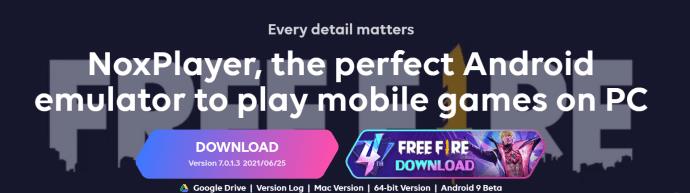
這些是您需要採取的步驟:
1.獲取Nox App Player
2. 安裝 InShot
3. 啟動 InShot
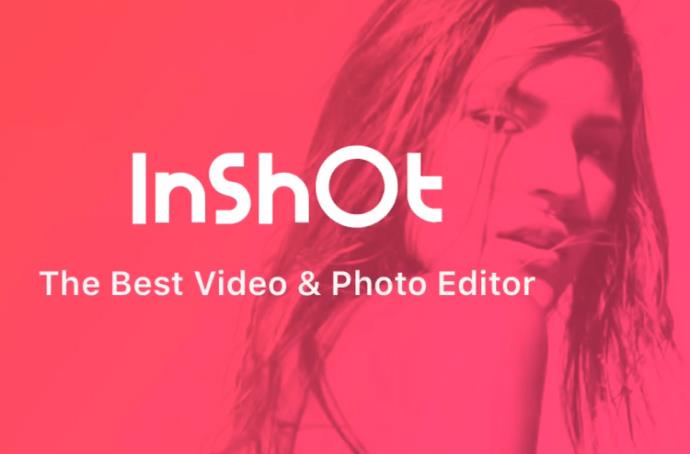
如果你需要,Nox Player 也有 Mac 版本。
使用 Andy 在您的 PC 上運行 InShot
同樣對於 Windows 和 Mac 用戶,您應該將Andy模擬器視為在 Macbook、iMac 或其他設備上啟動和運行 InShot 的絕佳選擇。這個精巧的軟件與前面提到的應用程序的運行方式幾乎相同。以下是在 Mac 上獲取該應用程序的方法:
1.安裝安迪

2.啟動安迪
3. 搜索 InShot
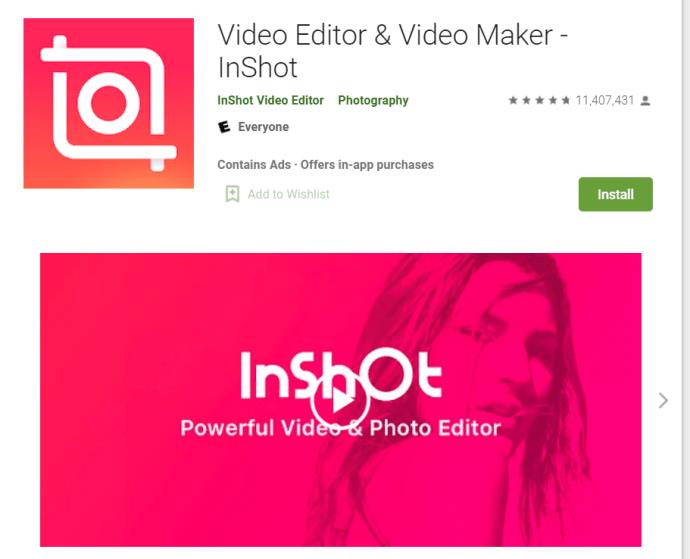
4. 完成
最後一句話
儘管 InShot 本身並不是為在 PC 上運行而設計的,但這並不意味著您不能在您的計算機上安裝它。安裝上述模擬器之一非常簡單,安裝後使用 InShot 應該沒有任何問題。此外,您可以考慮安裝其他 Android 軟件來進一步提高視頻質量。
在下面的評論中分享您的想法。
VPN是什麼? VPN有哪些優缺點?接下來,我們和WebTech360一起探討VPN的定義,以及如何在工作中套用這種模式和系統。
Windows 安全中心的功能遠不止於防禦基本的病毒。它還能防禦網路釣魚、攔截勒索軟體,並阻止惡意應用運作。然而,這些功能並不容易被發現——它們隱藏在層層選單之後。
一旦您學習並親自嘗試,您就會發現加密非常容易使用,並且在日常生活中非常實用。
在下文中,我們將介紹使用支援工具 Recuva Portable 還原 Windows 7 中已刪除資料的基本操作。 Recuva Portable 可讓您將其儲存在任何方便的 USB 裝置中,並在需要時隨時使用。該工具小巧、簡潔、易於使用,並具有以下一些功能:
CCleaner 只需幾分鐘即可掃描重複文件,然後讓您決定哪些文件可以安全刪除。
將下載資料夾從 Windows 11 上的 C 碟移至另一個磁碟機將幫助您減少 C 碟的容量,並協助您的電腦更順暢地運作。
這是一種強化和調整系統的方法,以便更新按照您自己的時間表而不是微軟的時間表進行。
Windows 檔案總管提供了許多選項來變更檔案檢視方式。您可能不知道的是,一個重要的選項預設為停用狀態,儘管它對系統安全至關重要。
使用正確的工具,您可以掃描您的系統並刪除可能潛伏在您的系統中的間諜軟體、廣告軟體和其他惡意程式。
以下是安裝新電腦時推薦的軟體列表,以便您可以選擇電腦上最必要和最好的應用程式!
在隨身碟上攜帶完整的作業系統非常有用,尤其是在您沒有筆記型電腦的情況下。但不要為此功能僅限於 Linux 發行版——現在是時候嘗試複製您的 Windows 安裝版本了。
關閉其中一些服務可以節省大量電池壽命,而不會影響您的日常使用。
Ctrl + Z 是 Windows 中非常常用的組合鍵。 Ctrl + Z 基本上允許你在 Windows 的所有區域中撤銷操作。
縮短的 URL 方便清理長鏈接,但同時也會隱藏真實的目標地址。如果您想避免惡意軟體或網路釣魚攻擊,盲目點擊此類連結並非明智之舉。
經過漫長的等待,Windows 11 的首個重大更新終於正式發布。













